Pretapanje slika
U ovom tutorijalu жemo nauиiti kako pomoжu Photoshopa napraviti da se dvije slike pretapaju, dakle nemaju vidljivi kraj.
Mi жemo koristiti slike iz proљlog tutorijala.
Otvorite Photoshop, i spojite dvije slike u jednom dokumentu (dva layera) da to izgleda ovako:
[You must be registered and logged in to see this image.]
Kada ste to napravili, oznaиite najgornji layer tako da kliknete u njega. Zatim kliknite na padajuжi izbornik Layer -> Layer mask -> Reval All.
Zatim odaberite Gradient Tool i boje postavite tako da vam Foreground Color bude bijele boje, a Background Color crne boje.
[You must be registered and logged in to see this image.]
Zatim povucite Gratient tool-om ovako:
[You must be registered and logged in to see this image.]
I konaиni rezultat bi trebao ispasti otprilike ovako:
[You must be registered and logged in to see this image.]
preuzeto sa : [You must be registered and logged in to see this link.]
U ovom tutorijalu жemo nauиiti kako pomoжu Photoshopa napraviti da se dvije slike pretapaju, dakle nemaju vidljivi kraj.
Mi жemo koristiti slike iz proљlog tutorijala.
Otvorite Photoshop, i spojite dvije slike u jednom dokumentu (dva layera) da to izgleda ovako:
[You must be registered and logged in to see this image.]
Kada ste to napravili, oznaиite najgornji layer tako da kliknete u njega. Zatim kliknite na padajuжi izbornik Layer -> Layer mask -> Reval All.
Zatim odaberite Gradient Tool i boje postavite tako da vam Foreground Color bude bijele boje, a Background Color crne boje.
[You must be registered and logged in to see this image.]
Zatim povucite Gratient tool-om ovako:
[You must be registered and logged in to see this image.]
I konaиni rezultat bi trebao ispasti otprilike ovako:
[You must be registered and logged in to see this image.]
preuzeto sa : [You must be registered and logged in to see this link.]
 Prijem
Prijem
